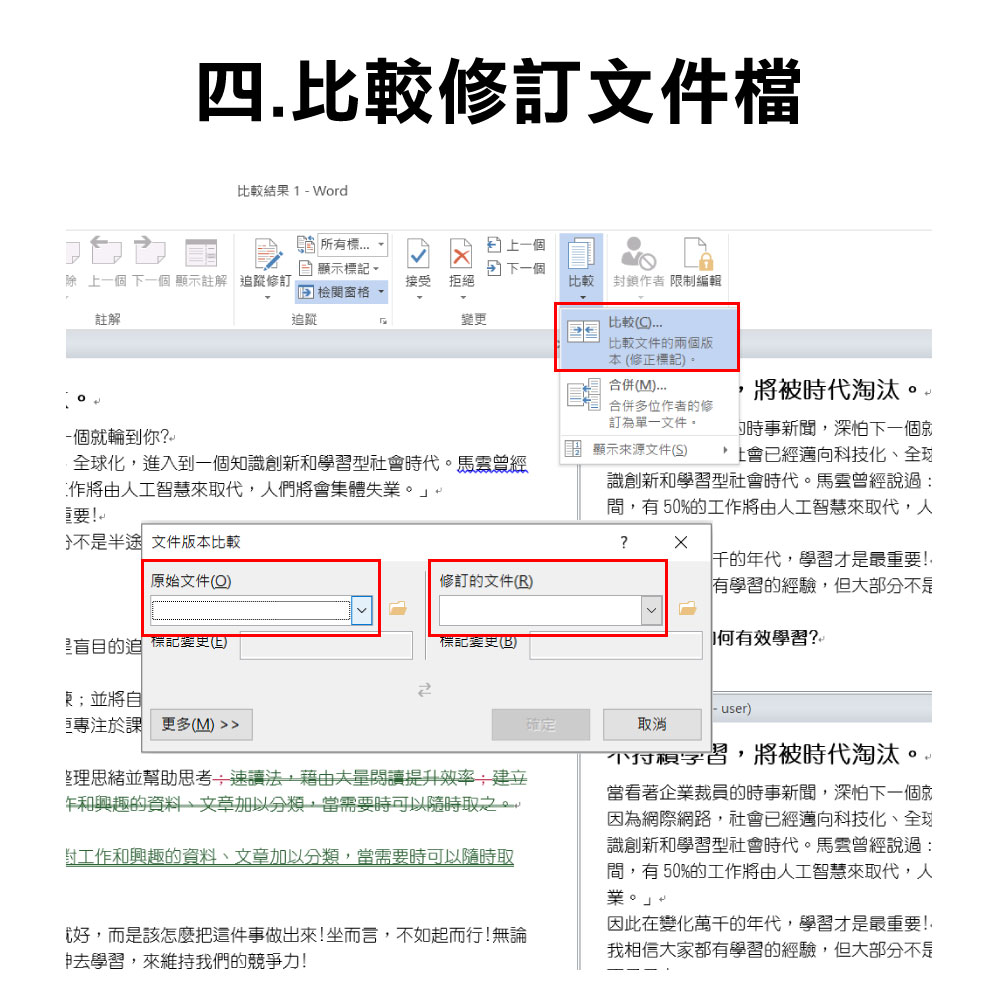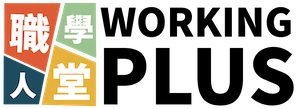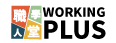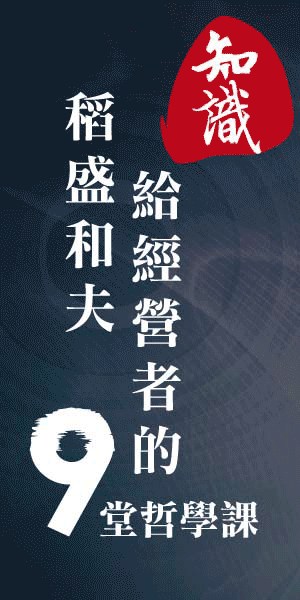4個Word文書處理技巧:提升工作效率晉升文書達人
- 編輯室
Word小技巧-職人必備的文書處理技巧
Word是從國中到出社會都會用到的文書職能,但是出社會後發現,學校教的跟工作用的根本兩回事,簡單的文書處理,打字、換行、插入圖片,學校好像就教這樣,但工作上這些只是基本功,若是需要提升工作效率,一定還需要學會其他技能。
今天提供四種超實用的文書小技巧給大家參考。
一.壓縮檔案容量
當文件使用的圖片太多或太大時,整個文件容量會暴增,而檔案又需要用e-mail傳送出去,很容易就超過 e-mail 附件的上限。有什麼解決方法嗎?
其實,在存檔時可以先壓縮圖片品質,檔案縮小,就能解決上述困擾。壓縮檔案的選項也有好幾種,若是以e-mail的方式寄出,選擇電子郵件(96ppi)即可。
步驟:另存新檔-工具-壓縮圖片
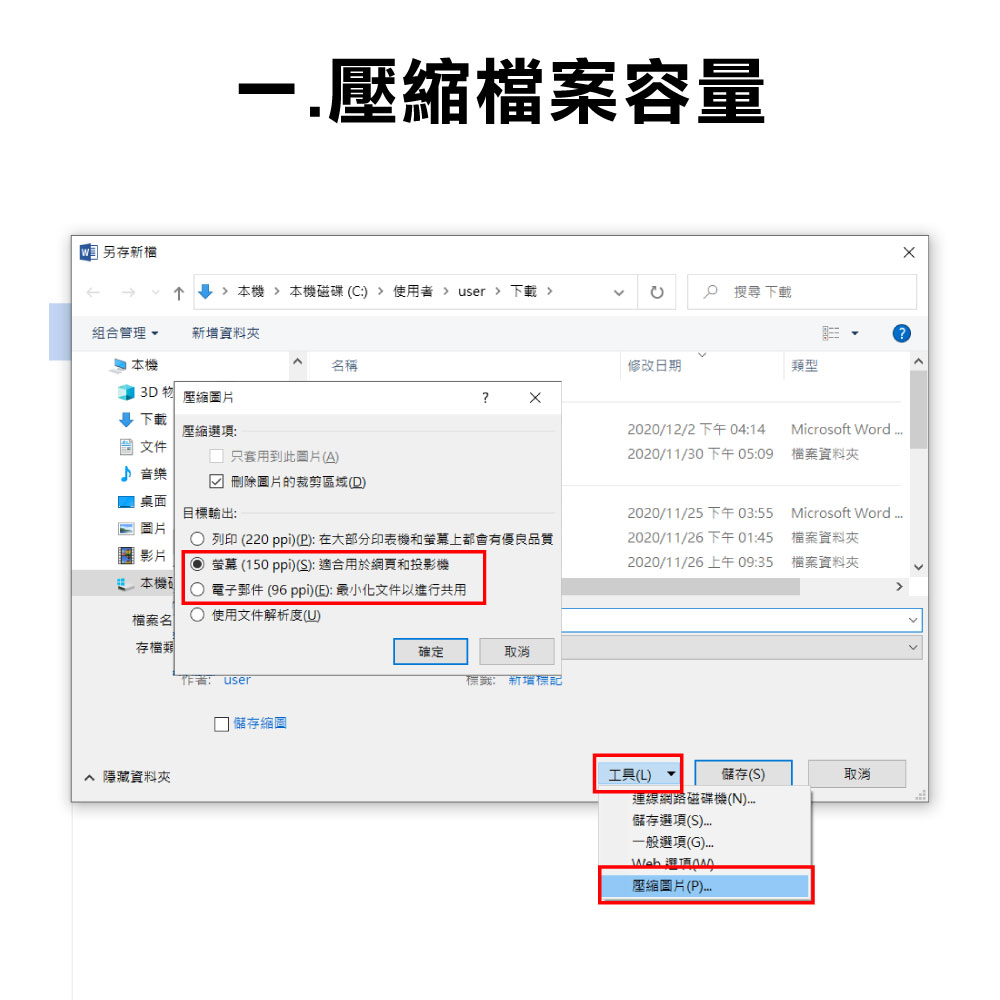
二.復原未儲存檔案
你有沒有過電腦突然當機,但是檔案還沒儲存;或是手殘不小心把文件的視窗關閉,心裡想必抖了好幾下,然後只好埋頭重做。不用擔心,你知道word竟然有復原未儲存檔案的功能,對於電腦老舊或手殘的朋友真是一大福音!
開啟word檔後,到檔案點選資訊,在管理版本中就可以找到未儲存的檔案
步驟:資訊-管理版本-復原未儲存的文件
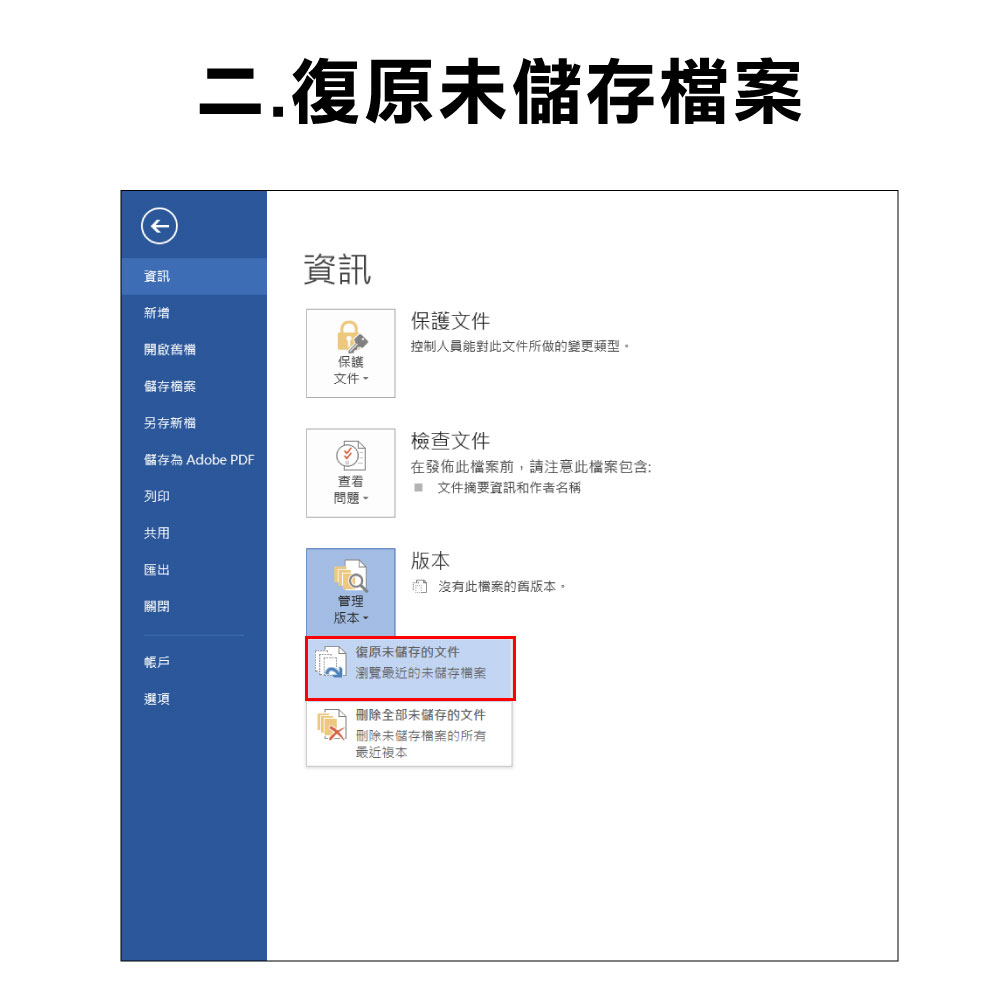
三.避免遺失字體
有時我們會使用特殊字型,但我們沒辦法確定開啟檔案的電腦有沒有安裝這個字型該怎麼辦呢?有時字體是為了版面美觀,因此遺失字體可能會造成排版跑掉。真的很困擾呢...
我們可以在「儲存」的設定裡頭,勾選「在檔案內嵌字型」,就可以把字型儲存在文件檔裡頭。
步驟:選項-儲存-在檔案內嵌字型
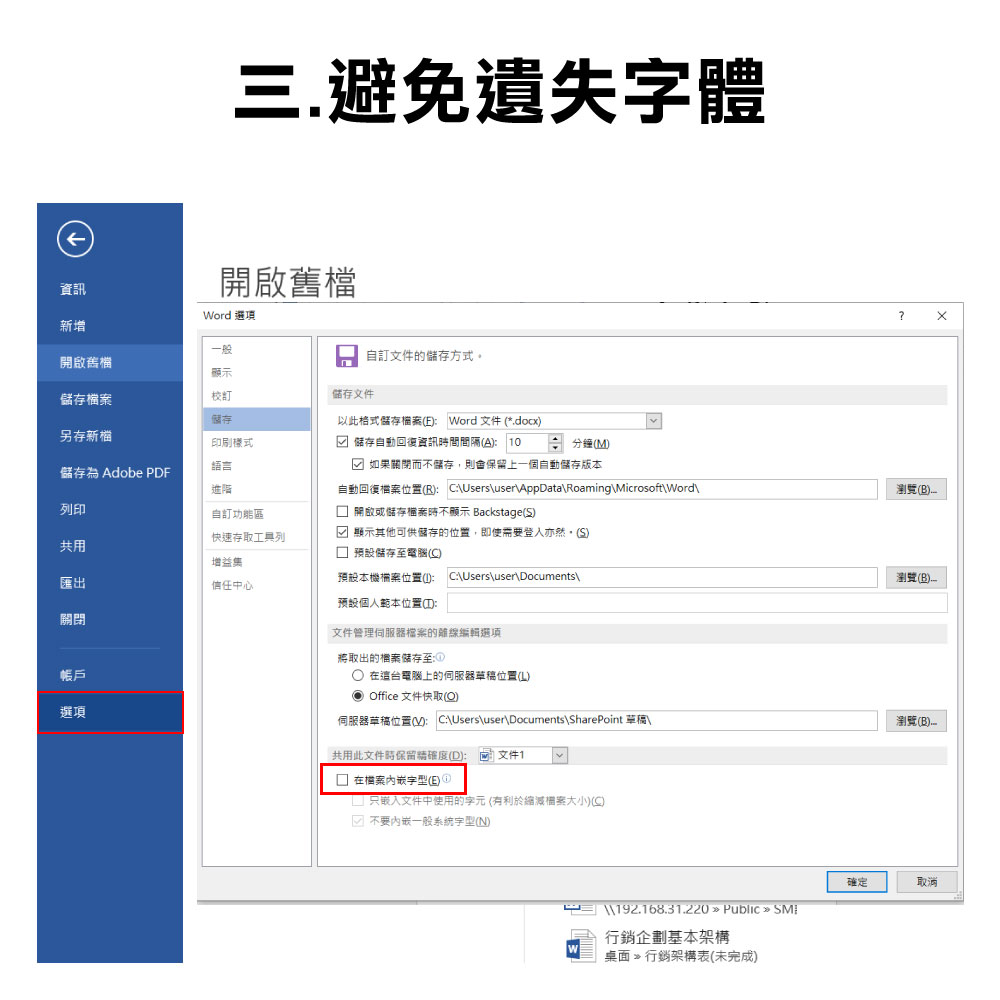
四.比較修訂文件檔
想比對出兩份雷同文件的差異,該怎麼做呢?像是將文件呈給老闆後,收到老闆回覆說有修改某些部分,卻沒直接說明時,總不可能一個字一個字比對有無修改,就算沒有漏看,眼睛也要瞎了...
若是想知道文件有無異動,可以利用「校閱」中的「比較」功能,快速標示出文件被改動的地方。
步驟:校閱-比較-放入前後兩筆文件